苹果手机照片转成pdf 苹果手机照片转PDF教程
在现代社会中随着手机摄影技术的不断发展,我们拍摄的照片越来越多,有时候我们需要将这些照片转换成PDF格式,以便于存档或分享。苹果手机作为一款功能强大的智能手机,提供了便捷的方法来实现这一目的。接下来我们将详细介绍如何将苹果手机中的照片转换成PDF格式的方法和步骤。
苹果手机照片转PDF教程
具体方法:
1.打开苹果手机备忘录。
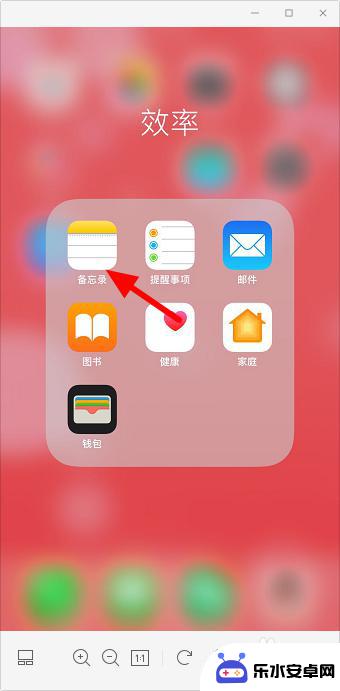
2.点击右下角“新建”。
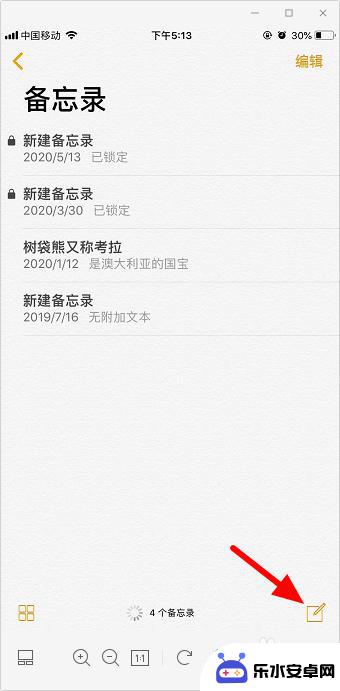
3.点击“+”。
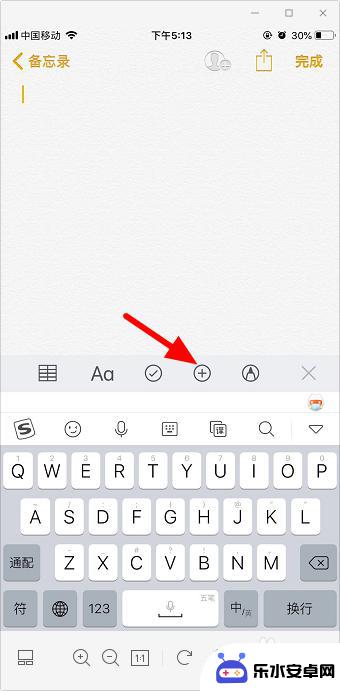
4.点击“照片图库”。
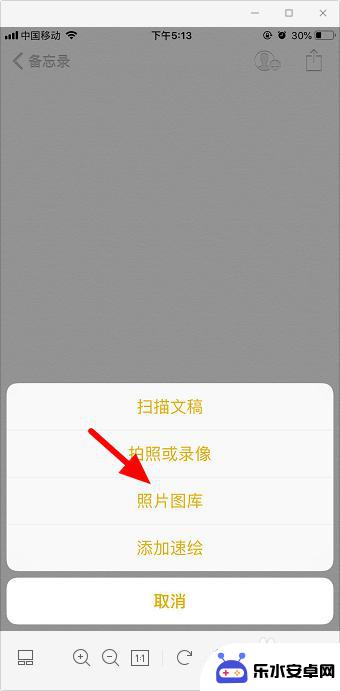
5.选择照片,点击“完成”。
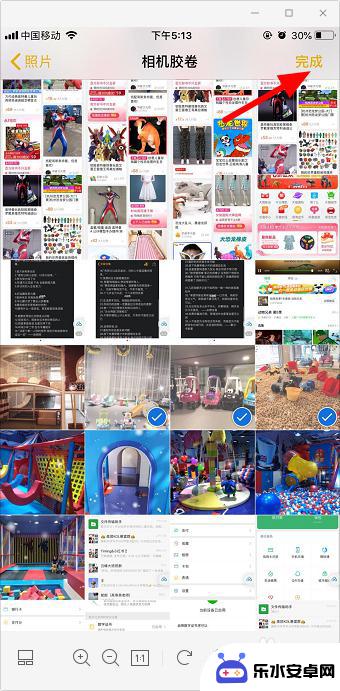
6.点击右上角“分享”按钮。
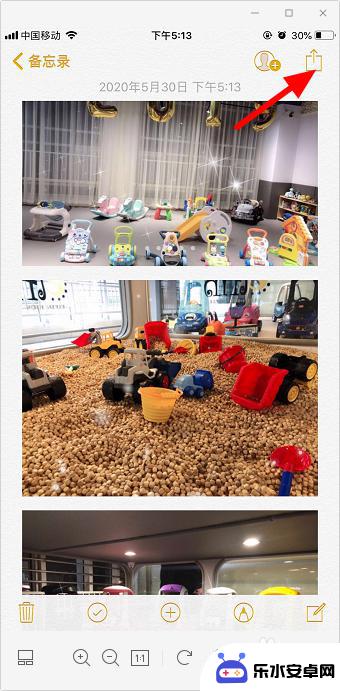
7.点击“打印”。
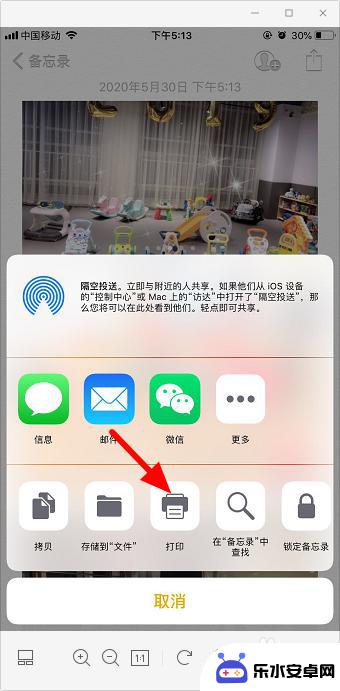
8.双指放大照片。
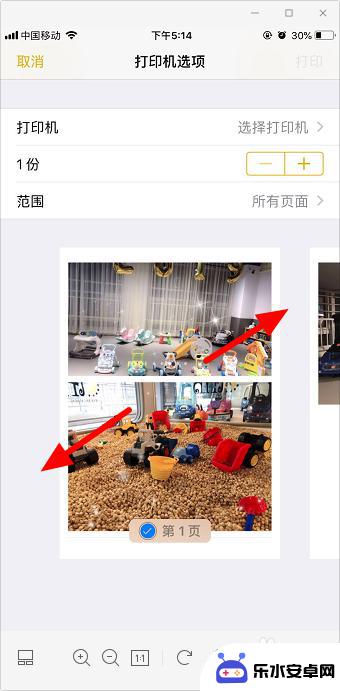
9.放大到铺满屏幕,再次点击“分享”。

10.点击“微信”或存储到文件。
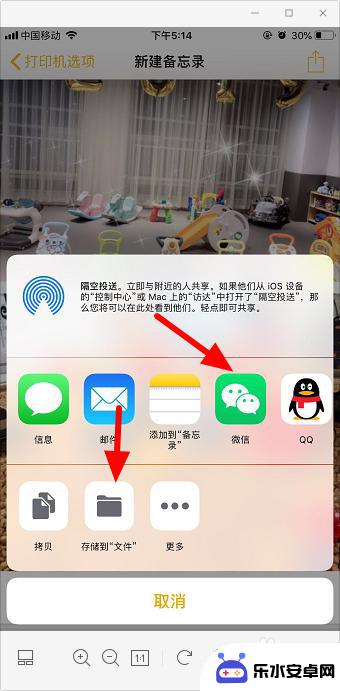
11.点击微信后,就可以看到这已经转换是pdf格式了。发送给朋友后,点击打开并下载就可以了。
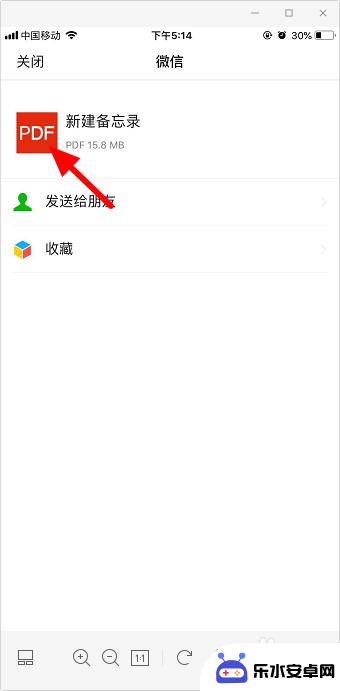
以上就是苹果手机照片转成pdf的全部内容,还有不清楚的用户就可以参考一下小编的步骤进行操作,希望能够对大家有所帮助。
相关教程
-
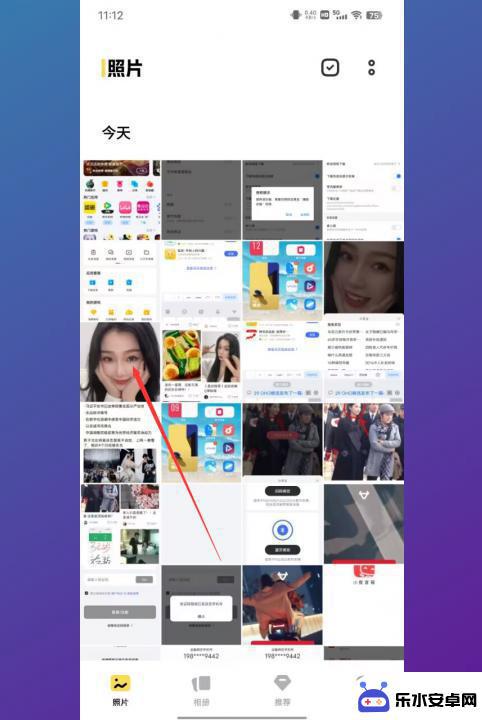 手机如何把图片转为pdf 如何将手机照片转换成PDF文件
手机如何把图片转为pdf 如何将手机照片转换成PDF文件手机已经成为我们生活中不可或缺的一部分,除了通话和社交媒体功能,手机还提供了丰富的拍照功能,让我们能够随时随地捕捉美好瞬间。有时候我们需要将手机拍摄的照片转换成PDF文件,以便...
2024-01-03 15:25
-
 苹果手机如何旋转照片教程 苹果手机照片自动旋转设置
苹果手机如何旋转照片教程 苹果手机照片自动旋转设置在使用苹果手机拍摄照片时,有时候我们会发现照片的方向并不是我们想要的,需要进行旋转调整,苹果手机提供了简单易用的照片旋转功能,让我们能够轻松调整照片的方向,使其更加符合我们的需...
2024-08-29 11:14
-
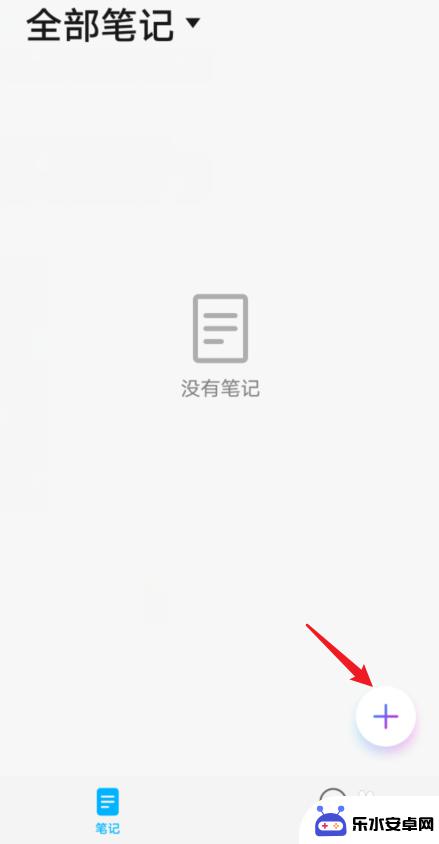 华为手机文凭怎么扫描 华为手机扫描成PDF教程
华为手机文凭怎么扫描 华为手机扫描成PDF教程在日常生活中,我们经常会遇到需要将纸质文档转换为电子文件的情况,而对于华为手机用户来说,利用手机进行文档扫描并转换为PDF格式是一项非常实用的功能。通过简单的操作,我们可以轻松...
2024-10-02 17:35
-
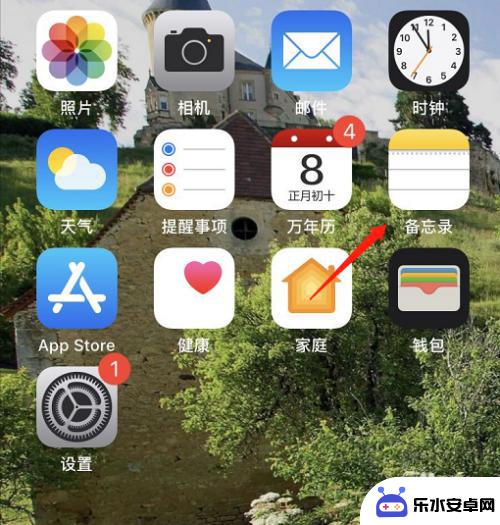 手机扫描直接译成pdf 苹果手机如何将扫描文件转换为PDF
手机扫描直接译成pdf 苹果手机如何将扫描文件转换为PDF随着科技的不断发展,手机已经成为人们生活中不可或缺的工具,在日常工作和学习中,我们经常需要将纸质文件转换为电子文件,而手机扫描直接转换为PDF文件已经成为一种便捷的方式。特别是...
2024-04-23 15:39
-
 苹果手机视频怎么调成实况 视频转实况照片的方法
苹果手机视频怎么调成实况 视频转实况照片的方法随着科技的不断进步,苹果手机已成为我们生活中不可或缺的一部分,在使用苹果手机的过程中,我们不仅可以拍摄高清的照片和视频,而且还能通过一些技巧将视频调成实况,并将其转换为照片。您...
2024-01-29 15:22
-
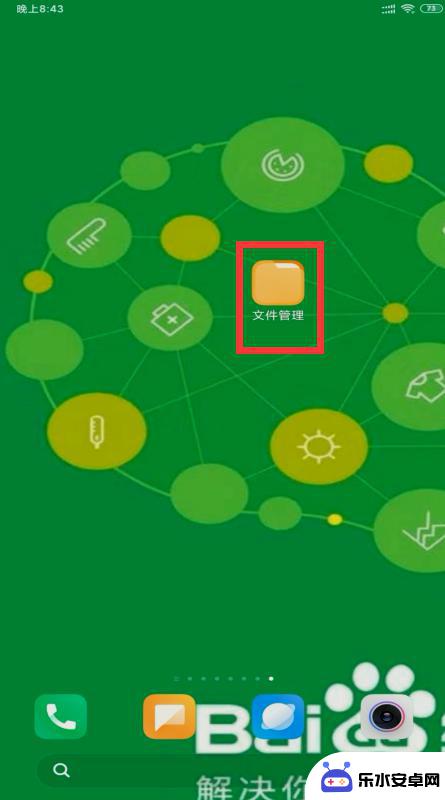 手机照片如何改成jpg格式 手机图片转换为jpg格式方法
手机照片如何改成jpg格式 手机图片转换为jpg格式方法在日常生活中,我们经常会用手机拍摄照片来记录美好时刻或者重要事情,有时候我们可能会遇到一些问题,比如手机照片保存的格式并不是常见的jpg格式。这时候我们就需要将手机照片转换为j...
2024-11-14 16:17
-
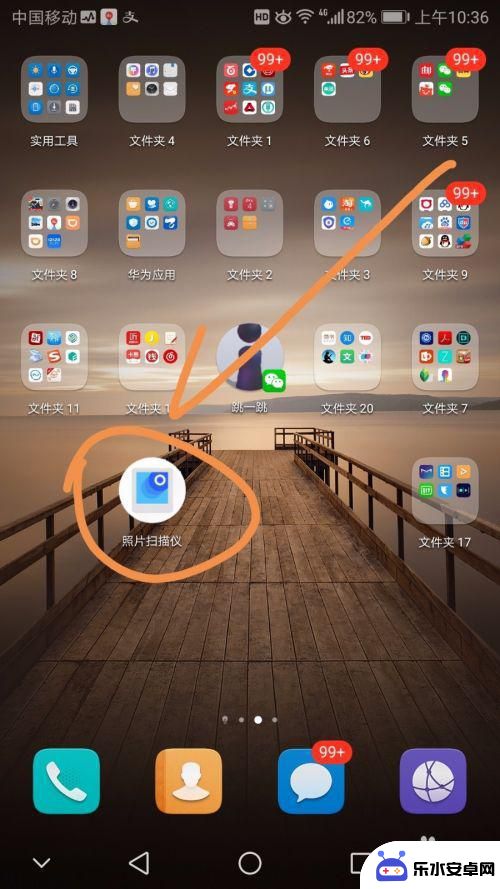 手机如何把纸质照片如何变电子版 如何用手机将纸质照片转换为高质量电子照片
手机如何把纸质照片如何变电子版 如何用手机将纸质照片转换为高质量电子照片在现代科技的飞速发展下,手机已经成为人们生活中不可或缺的一部分,除了通信功能外,如今的手机更是拥有许多强大的拍摄和编辑功能。其中,将纸质照片转换为高质量电子照片成为了许多人关注...
2023-12-02 17:08
-
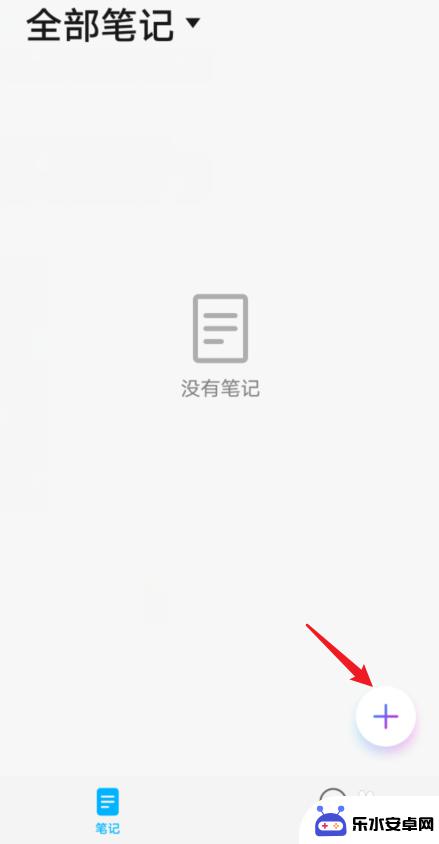 华为手机如何扫描图片变成文档 华为手机如何将文件扫描成PDF文档
华为手机如何扫描图片变成文档 华为手机如何将文件扫描成PDF文档随着科技的不断发展,华为手机的功能也越来越强大,其中华为手机的扫描功能成为了很多用户的利器。通过华为手机的扫描功能,我们可以将纸质文件快速转换成PDF文档,方便存储和分享。同时...
2024-08-28 12:29
-
 手机照片如何弄成竖屏的 如何将手机横屏照片转为竖屏照片
手机照片如何弄成竖屏的 如何将手机横屏照片转为竖屏照片随着智能手机的普及,我们拍摄的照片数量也越来越多,有时候我们可能会遇到将手机横屏拍摄的照片转换为竖屏的需求。因为在某些情况下,竖屏照片更加符合我们的需求,比如在社交媒体上分享或...
2023-12-25 10:41
-
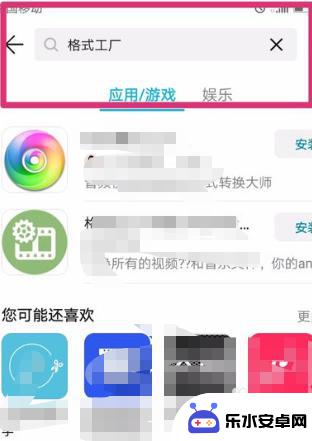 如何设计手机照片格式 手机图片格式转换教程
如何设计手机照片格式 手机图片格式转换教程手机已经成为我们生活中不可或缺的一部分,而手机照片更是记录我们生活点滴的重要方式之一,在不同的手机品牌和型号之间,照片格式的差异可能会带来一些不便。为了解决这个问题,我们需要学...
2024-02-26 08:23
热门教程
MORE+热门软件
MORE+-
 智能AI写作最新版免费版
智能AI写作最新版免费版
29.57MB
-
 扑飞漫画3.5.7官方版
扑飞漫画3.5.7官方版
18.34MB
-
 筝之道新版
筝之道新版
39.59MB
-
 看猫app
看猫app
56.32M
-
 优众省钱官方版
优众省钱官方版
27.63MB
-
 豆友街惠app最新版本
豆友街惠app最新版本
136.09MB
-
 派旺智能软件安卓版
派旺智能软件安卓版
47.69M
-
 黑罐头素材网手机版
黑罐头素材网手机版
56.99M
-
 拾缘最新版本
拾缘最新版本
8.76M
-
 沐风跑步打卡2024年新版本
沐风跑步打卡2024年新版本
19MB